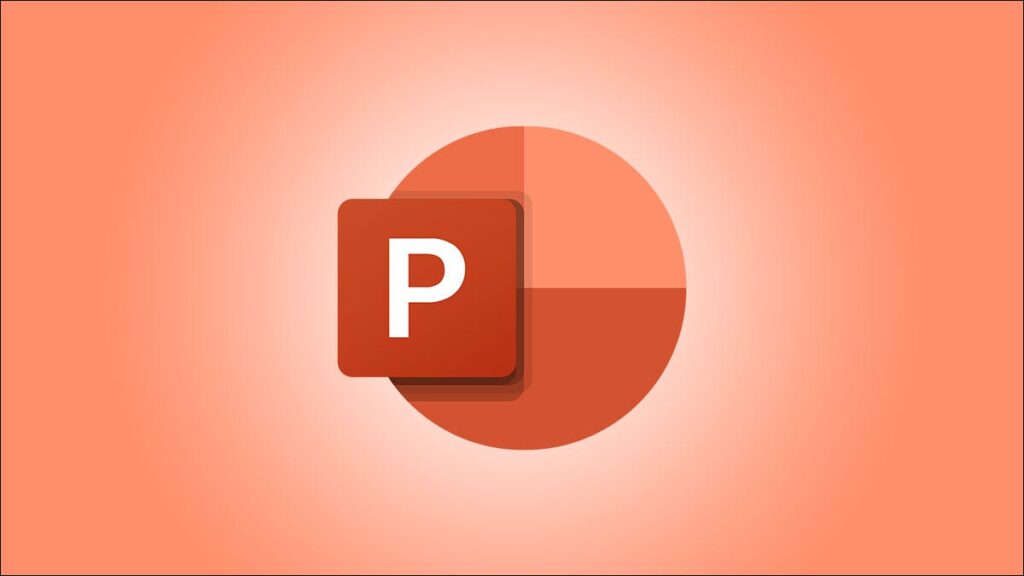Sangat mudah untuk meningkatkan tampilan tayangan slide Microsoft PowerPoint Anda dengan menyertakan latar belakang yang menarik. Anda dapat menggunakan warna, gradien, atau pola, atau menyisipkan gambar. Cara lain untuk membuat latar belakang Anda menarik adalah dengan menganimasikannya.
Jika Anda menggunakan Microsoft PowerPoint di Mac, Anda memiliki opsi untuk menganimasikan latar belakang slide diam. Ini menambahkan gerakan halus pada gambar, sehingga tidak mengalihkan perhatian Anda dari tayangan slide atau pesannya.
Catatan: Mulai Februari 2022, fitur ini hanya tersedia di PowerPoint untuk Microsoft 365 untuk Mac dan PowerPoint 2021, 2019, dan 2016 untuk Mac.
Menganimasikan Gambar Latar Belakang di PowerPoint
Untuk mengatur gambar sebagai latar belakang slide animasi di PowerPoint, cukup mulai dengan memasukkan gambar ke dalam slide Anda. Jika Anda sudah memiliki gambar pada slide yang ingin Anda gunakan, Anda dapat melewati langkah pertama di bawah ini.
TERKAIT: Cara Mengontrol Saat Gambar Muncul di PowerPoint
Buka tab Sisipkan dan pilih kotak turun bawah Gambar di bagian Gambar pada pita. Pilih dari mana Anda ingin menambahkan foto: Browser Foto, Gambar Dari File, Gambar Stok, atau Gambar Online.

Pilih gambar pada slide dan buka tab Format Gambar.

Klik “Animate as Background” di sisi kanan pita.

Sebuah jendela akan muncul meminta Anda untuk memilih poin-poin penting dalam gambar. Titik-titik ini menentukan jalur gerakan untuk animasi.
Klik untuk memilih setiap titik. Jalur akan bergerak dari angka tertinggi ke terendah. Setelah selesai, klik “Terapkan.”

Gambar akan diubah ukurannya secara otomatis untuk menutupi seluruh slide sebagai latar belakang. Jadi, jika foto Anda adalah potret, bukan lanskap, Anda harus mengubah ukuran atau memotongnya.
Untuk melihat animasi, buka tab Slide Show dan pilih “Play From Current Slide.”

Anda akan melihat gambar Anda bergerak sangat lambat, dari titik angka tertinggi ke titik terendah Anda. Sekali lagi, ini adalah animasi halus yang membuatnya hebat jika Anda memiliki teks atau elemen lain yang sedang Anda bicarakan di slide.
Untuk mengedit jalur gerakan, pilih gambar, kembali ke tab Format Gambar, dan pilih “Animate as Background” seperti yang Anda lakukan sebelumnya. Kemudian, klik jalur baru yang ingin Anda gunakan dan tekan “Terapkan” untuk menyimpan perubahan.
Dengan menambahkan animasi halus ke latar belakang slide Anda, Anda dapat memberikan tampilan slide Anda sedikit pizzazz atau secara otomatis beralih ke bagian penting dari gambar.